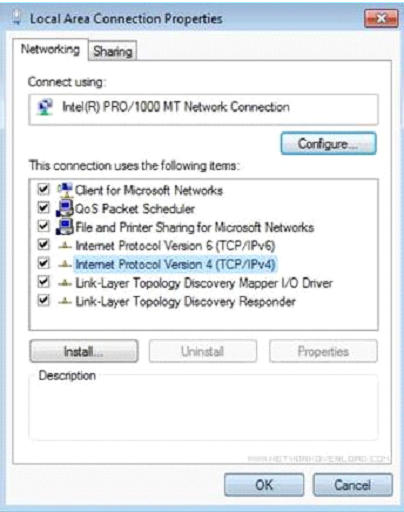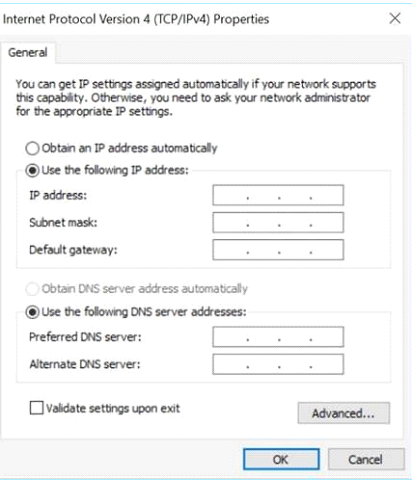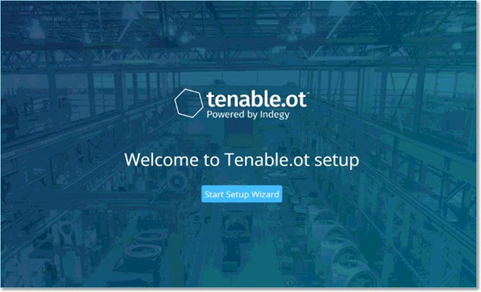OT Security 管理コンソールへのログイン
OT Security 管理コンソールにログインするには、次のようにします。
-
次のいずれかを行います。
-
イーサネットケーブルを使用して、管理コンソールワークステーション (デスクトップ、ノートパソコンなど) を OT Security アプライアンスのポート 1 に直接接続します。
-
管理コンソールワークステーションをネットワークスイッチに接続します。
注意: 管理コンソールワークステーションが、OT Security アプライアンスと同じサブネット (192.168.1.0/24) の一部である、またはユニットにルーティング可能であることを確認してください。 -
-
OT Security アプライアンスに接続するため、次の手順で静的 IP を設定します。
-
[ネットワークとインターネット] > [ネットワークと共有センター] > [アダプター設定の変更] に移動します。
[ネットワーク接続] 画面が表示されます。
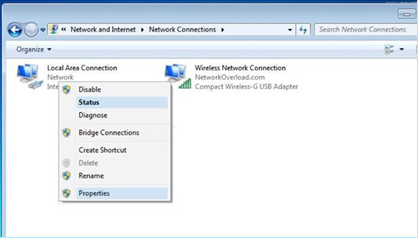 注意: Windows のバージョンによって、ナビゲーションが若干異なる場合があります。
注意: Windows のバージョンによって、ナビゲーションが若干異なる場合があります。 -
[ローカルエリア接続] を右クリックし、[プロパティ] を選択します。
[ローカルエリア接続] ウィンドウが表示されます。
-
[インターネットプロトコルバージョン 4 (TCP/IPv4)] を選択し、[プロパティ] をクリックします。
[インターネットプロトコルバージョン 4 (TCP/IPv4) のプロパティ] ウィンドウが表示されます。
-
[次の IP アドレスを使う] を選択します。
-
[IP アドレス] ボックスに、「192.168.1.10」と入力します。
-
[サブネットマスク] ボックスに、「255.255.255.0」と入力します。
-
[OK] をクリックします。
OT Security により新しい設定が適用されます。
-
Chrome ブラウザで、https://192.168.1.5 にアクセスします。
セットアップウィザードの [ようこそ] 画面が開きます。
注意: ユーザーインターフェースにアクセスするには、最新バージョンの Chrome が必要です。 -
[セットアップウィザードの開始] をクリックします。
セットアップウィザードが開き、[ユーザー情報] ページが表示されます。
-
次の手順